ParseMX – парсер для автоматического импорта и синхронизации OpenCart с сайтами
ParseMX переносит данные товаров с других сайтов в ваш магазин на базе OpenCart. Он легко настраивается и автоматически делает всю работу – обновляет цены, добляет новые и отмечает пропавшие товары.
Скачать Посмотреть видео Обсудить
Внимание! При большом количестве товаров обычно магазин начинает тормозить. Попробуйте модуль OpenCart Lightning для мгновенного показа страниц.
ParseMX используют для:
- cинхронизации с сайтами поставщиков (если у них нет адекватного API)
- локальных представительств крупных торговых площадок
- переноса магазина со старой платформы на OpenCart
- мониторинга цен конкурентов
- разныx витиеватых сценариев (
Что умеет интересного:
- создавать инструкции в полу-автоматическом режиме
- копировать структуру категорий
- замывать водяные знаки
- переводить тексты с помощью Google Инструменты Переводчика или Яндекса
- поддерживает все поля продукта (включая h2, title и SEO URL)
- обрабатывает опции и атрибуты
- умеет вводить логин и пароль где необходимо
- искать и использовать прокси
- автоматически распределять товары по категориям по ключевым словам
Ну и самое главное — короткие и доступные пониманию инструкции для разбора сайтов
Что с ним делать? Сначала установить:
- Разархивировать в папку магазина (что бы parsemx оказалась в корне).

- Установить права для папки parsemx и всех её файлов на запись (chmod 777)
Если у вас установлен vQmod, то ParseMX появится в меню Каталог.
Если нет, то для управления парсером заходите на http://ваш_магазин.ru/parsemx (предварительно залогинившись в админку).
Что дальше?
Что же, заходим в парсер и видим там в качестве донора магазин books.devs.mx. На нём можно потестировать, как работает автоматический парсинг. Также можно пробовать менять его инструкцию и смотреть на результат.
Наигравшись, приступаем к тому, ради вы его скачали — к «щупанью» своего донора. Создаем нового донора — и вводим там интересующий сайт.
Видео о работе с мастером инструкций
А в чём подвох?
Естественно, бесплатный сыр только в мышеловках. Вы сможете потестировать обработку одного товара на вашем доноре — но не сможете запустить автоматический парсинг.
Внимание! В связи с очень большой загрузкой, техническая и информационная поддержка осуществляется только для клиентов с активной лицензией. Для остальных могу предложить только консультации вида это можно сделать после покупки лицензии / это нельзя сделать / это можно сделать только в рамках настройки «под ключ».
Модуль Парсер товаров для OpenCart версий 1.5, 2.0, 2.1, 2.3, 3.0 покупайте у веб-студии NeoSeo
Лайфхаки для Вашего Интернет-магазина
Секреты продвижения и лучшие разработки
в нашем email дайджесте
Своевременное обновление ассортимента позволяет удерживать внимание покупателей и привлекать новых посетителей. Но наполнение сайта вручную отнимает очень много времени, а также существенно замедляет процесс обновления каталога магазина. Но есть выход – модуль Парсинга товаров с другого сайта. Функционал данного модуля подразумевает автоматический поиск необходимой информации о товаре, используя различные сайты конкурентов.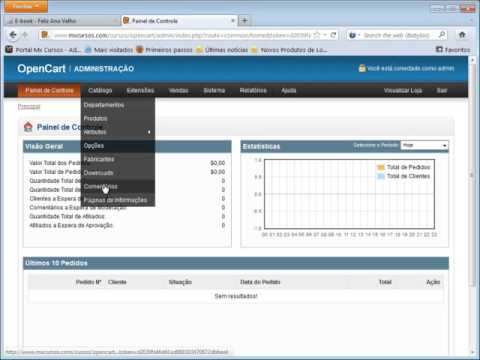
Расширяйте ассортимент своего Интернет-магазина быстро и легко!
Пробуйте бесплатно!
Каждому желающему предоставляем тестовую лицензию на 14 дней!
Как получить файлы модуля и постоянную лицензию за 5 минут
- 1
Добавьте модуль в корзину, введите данные, оформите заказ и оплатите онлайн с помощью банковской карты
- 2
На указанный email мы отправим подтверждение (пожалуйста, проверяйте папку «СПАМ»)
- 3
Зайдите в личный кабинет: https://neoseo.com.ua/login/
- 4
Выберите раздел «Покупки» (смотреть)
- 5
Скачайте самую последнюю версию файлов модуля вот здесь (смотреть)
- 6
Скачайте лицензию модуля вот здесь (смотреть)
- 7
Установите модуль согласно порядку, который описан ниже
Общий порядок установки модуля на примере OpenCart 2. Х (Для остальных версий OpenCart смотрим инструкции внутри архива. Порядок установки может отличаться для некоторых модулей):
Х (Для остальных версий OpenCart смотрим инструкции внутри архива. Порядок установки может отличаться для некоторых модулей):
- Шаг 1
- Шаг 2
- Шаг 3
- Шаг 4
- Шаг 5
- Шаг 6
1
- Перед любыми действиями на сайте рекомендуем делать бекап.
Не устанавливайте модуль на рабочий сайт не имея на руках ключа Лицензии в т.ч. и тестовой, бесплатной, которая выдается на 14 дней. Устанавливайте самые свежие дистрибутивы, которые Вы получите вместе с ключом лицензии. - Распакуйте и загрузите ключ в корень сайта, рядом с robots.txt.
2
- Если у вас правильно настроен и подключен ftp, то:
- Установите архив целиком через Дополнения / Установка расширений.
- Если же OpenCart настроен некорректно, то делаем это вручную:
- Распакуйте архив с модулем и загрузите содержимое папки upload на сайт.

- Если в архиве есть файл install.xml, его переименовываете в install.ocmod.xml и загружаете через Дополнения / Установка расширений.
3
- Нажмите кнопку «Обновить» на страничке «Дополнения / Модификаторы».
4
- Установите модуль посредством меню «Дополнения / Модули».
5
- Установите права на просмотр модуля нужным пользователям.
6
- Вся поддержка предоставляется только через форум opencartmasters.com
Отзывы наших клиентов из личного кабинета
Отзыв 1 /
Видеоотзывы
Дата отзыва: 4.02.2022
Все видеоотзывы
Создание веб-сайта электронной коммерции с помощью OpenCart
Что такое OpenCart
OpenCart — это бесплатное программное обеспечение для электронной коммерции с открытым исходным кодом, которое упрощает создание интернет-магазина и управление им. Управляйте своими продуктами, запасами, доставкой, продажами, рекламными акциями и налогами прямо с панели управления, известной как панель администратора.
Управляйте своими продуктами, запасами, доставкой, продажами, рекламными акциями и налогами прямо с панели управления, известной как панель администратора.
Принимайте деньги прямо из вашего магазина OpenCart, используя многие популярные платежные шлюзы, такие как PayPal, Authorize.net, Amazon Pay и Square среди прочих.
Используйте пользовательские шаблоны, чтобы быстро изменить внешний вид и стиль вашего веб-сайта электронной коммерции. Если вы веб-дизайнер, вы также можете настроить код своего сайта в соответствии с вашими потребностями.
Установите бесплатные или коммерческие расширения OpenCart, чтобы добавить в свой магазин такие возможности, как поисковая оптимизация (SEO) или инструменты для социальных сетей.
Ознакомьтесь с нашим каталогом учебных пособий по OpenCart, чтобы узнать, как создать успешный интернет-магазин.
Подпишитесь на хостинг OpenCart с InMotion и начните свой бизнес в сфере электронной коммерции уже сегодня.
Основы OpenCart
Хотя OpenCart довольно прост в использовании, эти руководства помогут вам, когда вы только начинаете работу с интернет-магазином. Изучите наши базовые руководства по OpenCart, чтобы узнать, как установить, войти в систему, а затем начать добавлять продукты и настраивать платежи, налоги и тарифы на доставку.
Изучите наши базовые руководства по OpenCart, чтобы узнать, как установить, войти в систему, а затем начать добавлять продукты и настраивать платежи, налоги и тарифы на доставку.
Приступая к работе
Эти руководства включают в себя некоторые из первых шагов, которые необходимо предпринять при запуске интернет-магазина с использованием OpenCart. Начните с обучения установке, затем войдите в систему и настройте свой веб-сайт
Управление продуктами
Одним из наиболее важных аспектов работы интернет-магазина является управление продуктами. Следующие руководства помогут вам научиться добавлять традиционные и загружаемые продукты, категории продуктов, теги, обзоры и атрибуты, среди прочего.
Настройка платежей, налогов и доставки
Теперь, когда вы знаете, как добавлять продукты, следующим шагом будет возможность принимать платежи, взимать налоги и отправлять товары. Узнайте, как это сделать, из следующих руководств.
Настройка OpenCart
Теперь, когда вы запустили интернет-магазин с помощью OpenCart, пришло время настроить свой сайт. Расширения и модули — это простой способ добавить функциональность или изменить внешний вид вашего веб-сайта. Узнайте больше о настройке вашего сайта OpenCart в следующих руководствах.
Расширения и модули — это простой способ добавить функциональность или изменить внешний вид вашего веб-сайта. Узнайте больше о настройке вашего сайта OpenCart в следующих руководствах.
Последние руководства по OpenCart
Вот список наших последних пошаговых руководств по OpenCart.
- Обновите свой значок OpenCart 3 Favicon и логотип магазина
- Сделайте резервную копию вашей базы данных OpenCart на панели администратора
- Моя контактная форма OpenCart 3 не будет отправлять электронные письма
- Режим обслуживания OpenCart 3
- Как включить SSL (https) в OpenCart 3
- Версия OpenCart 2.3.0.2, выпуск
- Исправление Проблема с электронной почтой в OpenCart 1.5
- Установка OpenCart 2.0 с Softaculous
- Как войти в OpenCart 2.0
- Использование Free Cloudflare для SSL на OpenCart 1.5
- 1
- 2
- 0042
- 3
- 4
- 5
- 6 …
- 12
- >>
Ошибка при попытке OpenCart 2: SyntaxError Неожиданный конец ввода OK
1 редактировать заказы на своих сайтах. Это выглядело довольно странно, так как в журналах ошибок нет указаний на причину.
Это выглядело довольно странно, так как в журналах ошибок нет указаний на причину.
После дальнейшего расследования мы обнаружили, что проблема вызывает проблемы у многих пользователей OpenCart. В GitHub OpenCart Issue и StackOverflow OpenCart Issue есть открытые проблемы, в которых подробно описывается ошибка. Тем не менее, если вы тоже столкнулись с таким сообщением об ошибке, есть способ полностью это исправить. Вот что вы можете попробовать, чтобы устранить сообщение об ошибке.
Отключить режим обслуживания
Первое, что вам нужно сделать, это отключить режим обслуживания на вашем веб-сайте, если вы используете эту функцию. Это может быть причиной сообщения об ошибке на вашем веб-сайте, поэтому вы можете сначала проверить это. Просто войдите в административную область вашего веб-сайта и найдите опцию System в меню слева. Затем нажмите на кнопку Настройки .
Выберите свой магазин и нажмите кнопку Изменить рядом с ним.
Выберите вкладку Server и прокрутите вниз до опции Maintenance Mode . Установите его на Нет и Сохраните изменения.
Удалить защиту паролем
Если у вас есть защита паролем для вашей установки OpenCart, это также может быть причиной рассматриваемого сообщения об ошибке. Важно снять защиту паролем на вашем сайте и снова протестировать редактирование заказов.
Создать пользовательский API
Если описанные выше методы не работают, существует и третья причина ошибки. Войдите в свою административную зону OpenCart и найдите Опция System в меню слева. Выберите пользователей
, а затем API .Нажмите кнопку Добавить новый , чтобы создать новый API на вашем веб-сайте. Отредактируйте следующие два поля:
Имя пользователя: Введите длинное имя пользователя, состоящее из букв и цифр. Это не должно иметь смысла, но должно быть защищено.
Это не должно иметь смысла, но должно быть защищено.
Пароль: Генерация пароля
Статус: Установите статус «Включено».
Когда вы будете готовы, нажмите кнопку Сохранить , чтобы сохранить изменения.
После этого снова выберите вкладку System в главном меню и нажмите на опцию Settings . Выберите свой магазин и нажмите кнопку Изменить рядом с ним. На следующей странице выберите вкладку «Параметры» и прокрутите вниз до раздела
Проблема с сообщением об ошибке при редактировании заказов на вашем веб-сайте OpenCart 2 теперь должна быть полностью решена. Тем не менее, обратите внимание, что FastComet предлагает бесплатную круглосуточную техническую поддержку по каждому тарифному плану SSD OpenCart Hosting. Если вы не можете исправить ошибку самостоятельно, вы всегда можете обратиться за помощью к нашей команде через личный кабинет FastComet.


